Table of contents
在这篇文章中,我想告诉你将Excel大写字母改为小写字母或正确大小写的不同方法。 你将学习如何在Excel大写/小写函数、VBA宏、Microsoft Word和Ablebits公司的一个易于使用的插件的帮助下执行这些任务。
问题是,Excel没有一个特殊的选项来改变工作表中的文本大小写。 我不知道为什么微软为Word提供了如此强大的功能,却没有将其添加到Excel中。 对于许多用户来说,这确实会使电子表格的任务变得更容易。 但你不应该急于重新输入表格中的所有文本数据。 幸运的是,有一些好的技巧可以将单元格中的文本值转换成大写、正写或小写。 让我与你分享它们。
目录。
改变文本大小写的Excel函数
Microsoft Excel有三个特殊的功能,你可以用它们来改变文本的大小写。 它们是 上图 , 低位 和 专业 upper()函数可以将文本字符串中的所有小写字母转换为大写字母。 lower()函数有助于排除文本中的大写字母。 proper()函数使每个单词的第一个字母大写,其他字母保留小写(Proper Case)。
这三个选项的工作原理都是一样的,所以我将向你展示如何使用其中一个选项。 让我们把 Excel的大写字母功能 作为一个例子。
输入一个Excel公式
- 在包含你要转换的文本的那一列旁边插入一个新的(帮助)列。

注意:这一步是可选的。 如果你的表格不大,你可以直接使用任何相邻的空白列。
- 输入等号 (=) 和函数名称 (上图) 在新列(B3)的相邻单元格中。
- 在括号内键入适当的单元格参考信息 (C3) 在函数名称后面。
你的公式应该是这样的
=UPPER(C3),其中C3是原列中具有转换文本的单元格。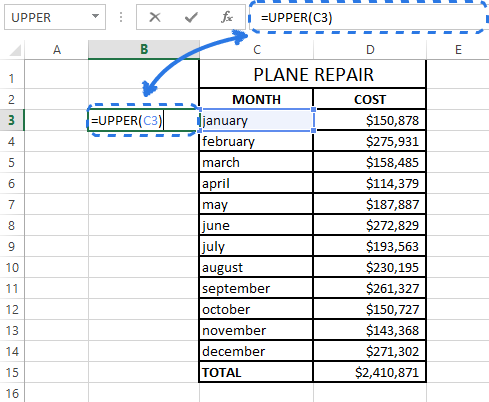
- 点击进入 。
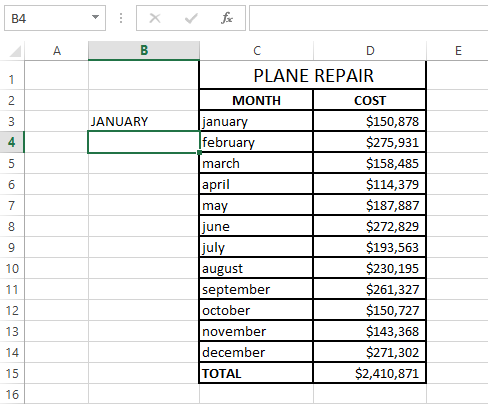
正如你在上面的截图中看到的,B3单元格包含了C3单元格中的大写文本。
将一个公式复制到一列
现在你需要把公式复制到辅助列的其他单元格。
- 选择包含该公式的单元格。
- 将鼠标光标移到所选单元格右下角的小方块(填充柄)上,直到看到一个小十字。
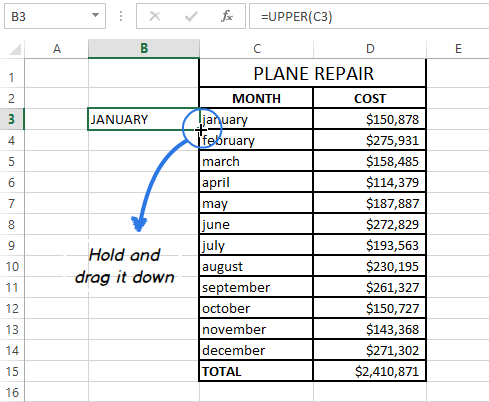
- 按住鼠标按钮,在你想应用的单元格上向下拖动公式。
- 松开鼠标按钮。
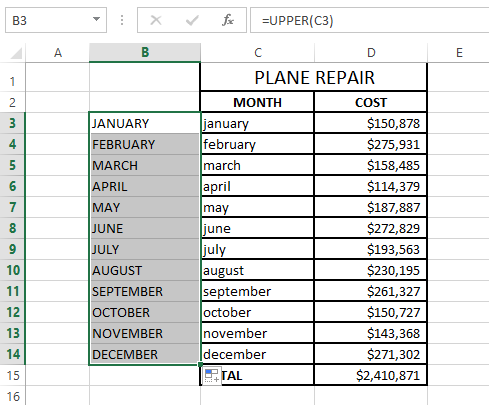
注意:如果你需要将新列填充到表格的末端,你可以跳过第5-7步,直接双击填充柄。
删除一个辅助列
所以你有两列相同的文本数据,但情况不同。 我想你只想留下正确的那一列。 让我们从辅助列中复制数值,然后把它弄走。
- 突出显示包含公式的单元格,按Ctrl+C复制它们。
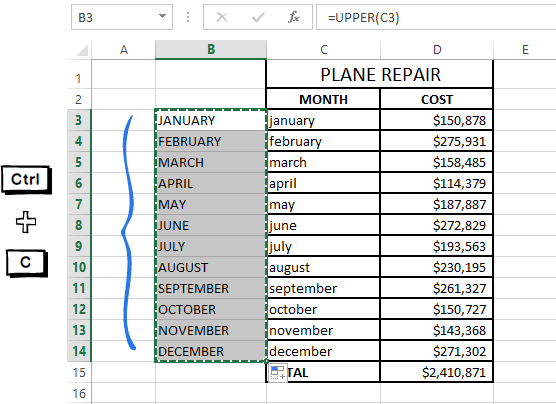
- 在原列的第一个单元格上点击右键。
- 点击进入 价值观 图标下 粘贴选项 在上下文菜单中。
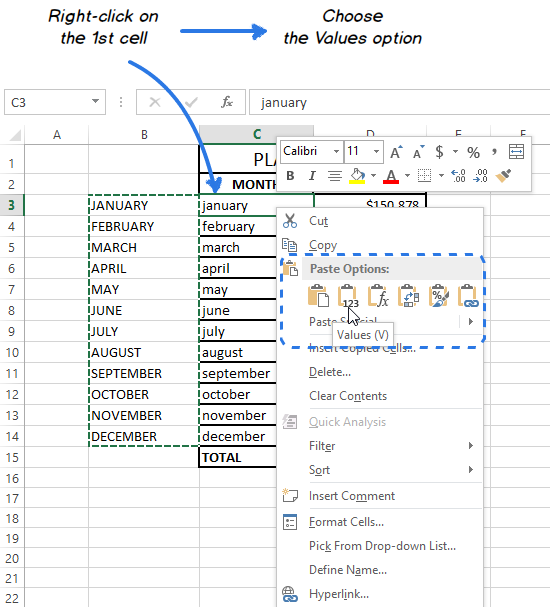
因为你只需要文本值,所以选择这个选项以避免以后的公式错误。
See_also: 如何将Word转换为PDF的在线和桌面 - 右键单击选定的辅助列,并选择 删除 菜单中的选项。
- 挑选 整个栏目 在 删除 对话框,并点击 认可 .
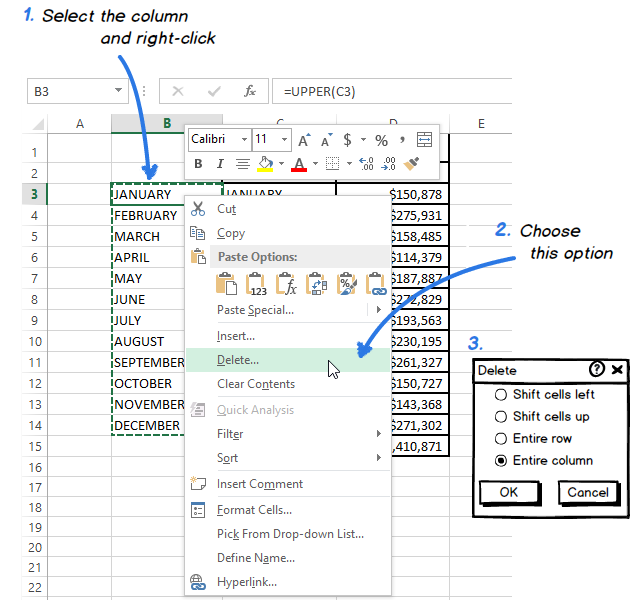
给你! 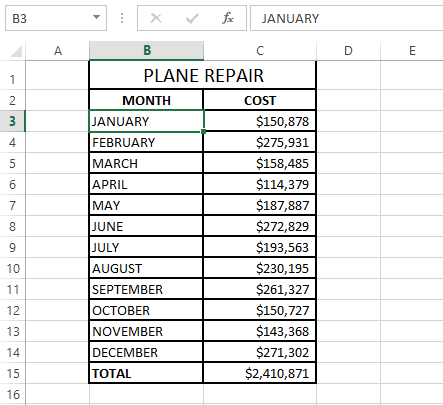
这个理论对你来说可能非常复杂。 别紧张,试着自己完成所有这些步骤。 你会发现使用Excel函数改变案例一点都不难。
用Microsoft Word改变Excel中的大小写
如果你不想在Excel中乱用公式,你可以使用Word中改变文本大小写的特殊命令。 请随意发现这个方法是如何工作的。
- 选择你想在Excel中改变案例的范围。
- 按Ctrl + C或右键点击选区,选择 拷贝 选项,在上下文菜单中。
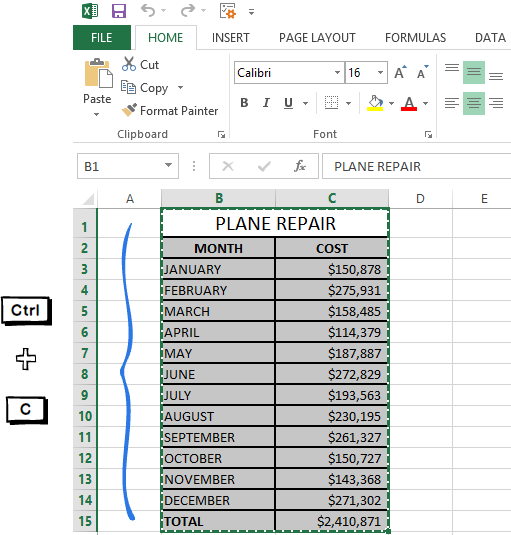
- 打开一个新的Word文档。
- 按Ctrl + V或在空白页上点击右键,选择 粘贴 选项,从上下文菜单中选择
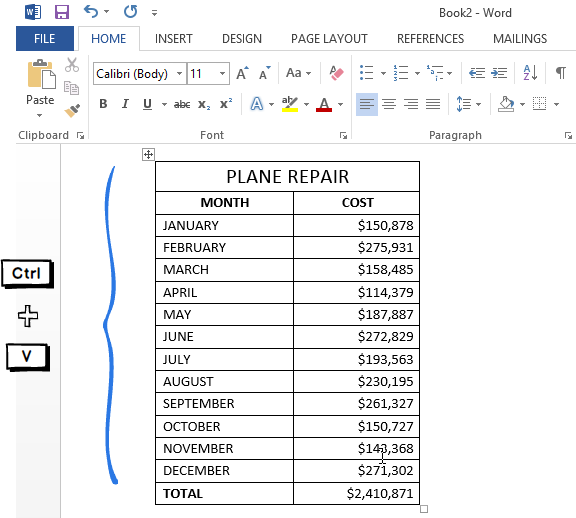
现在你已经在Word中得到了你的Excel表格。
- 在你的表格中突出显示你想改变大小写的文本。
- 移至 字体 的小组。 首页 选项卡,并点击 更改案例 图示。
- 从下拉列表中挑选5个案例选项之一。
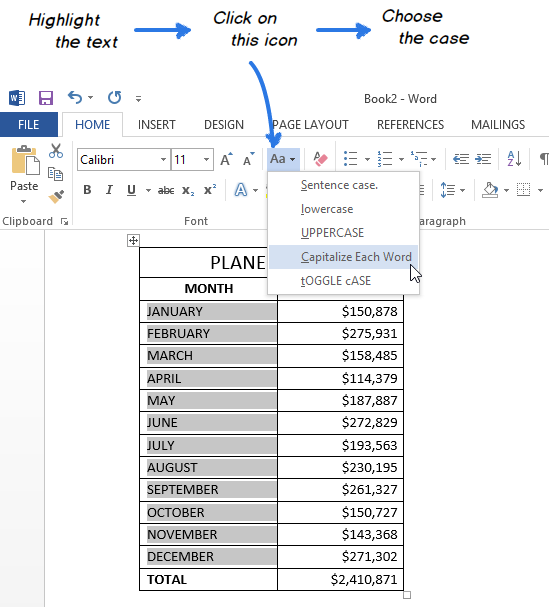
注意:你也可以选择你的文本,然后按Shift + F3,直到你想要的样式被应用。 使用键盘快捷键,你可以只选择大写、小写或句子大小写。
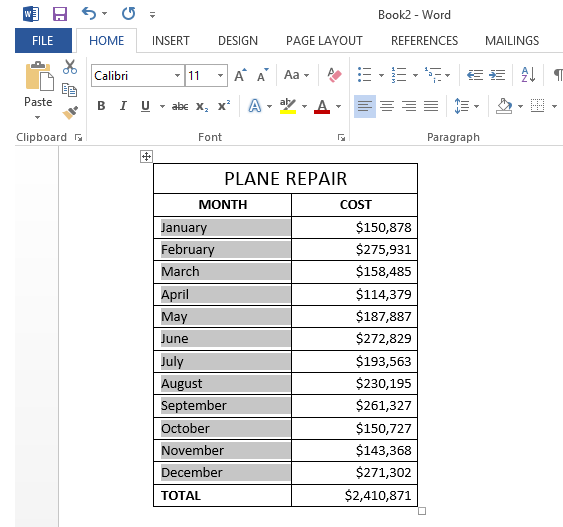
现在你有了在Word中转换了文本大小写的表格,只需将其复制并粘贴到Excel。 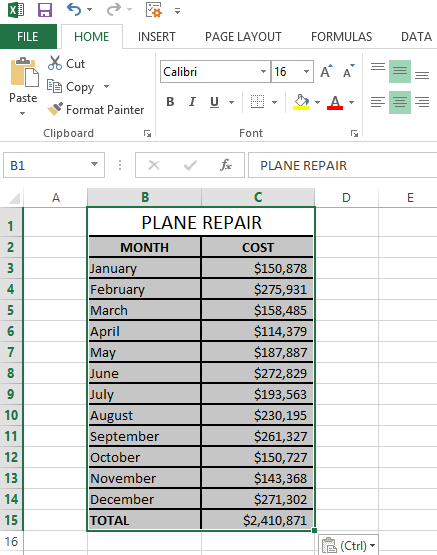
用VBA宏转换文本大小写
你也可以使用VBA宏来改变Excel中的大小写。 如果你的VBA知识还有待提高,请不要担心。 不久前我也对它不甚了解,但现在我可以分享三个简单的宏,使Excel将文本转换成大写、正写或小写。
我不会劳神费力地告诉你如何在Excel中插入和运行VBA代码,因为这在我们以前的一篇博文中有很好的描述。 我只想展示一下你可以复制和粘贴到代码中的宏程序 模块 .
如果你想将文本转换为 大写字母 ,你可以使用以下Excel VBA宏。
Sub Uppercase() For Each Cell In Selection If Not Cell.HasFormula Then Cell.Value = UCase(Cell.Value) End If Next Cell End Sub
申请 Excel小写字母 到你的数据,将下面的代码插入到 模块 窗口。
Sub Lowercase() For Each Cell In Selection If Not Cell.HasFormula Then Cell.Value = LCase(Cell.Value) End If Next Cell End Sub
如果你想把你的文本值转换为 正确的/标题的情况下 .
Sub Propercase() For Each Cell In Selection If Not Cell.HasFormula Then Cell.Value = _ Application _ .WorksheetFunction _ .Proper(Cell.Value) End If Next Cell End Sub
用细胞清洁器插件快速更换外壳
看了上面介绍的三种方法,你可能还认为在Excel中没有简单的方法来改变大小写。 让我们看看什么是 细胞清洗剂 可能之后你会改变主意,这个方法对你最有效。
- 下载该插件并将其安装在你的电脑上。
安装后,新的 阿博比特数据 选项卡出现在Excel中。
- 选择你想改变文本大小写的单元格。
- 点击进入 更改案例 中的图标。 清洁 的小组。 阿博比特数据 标签。
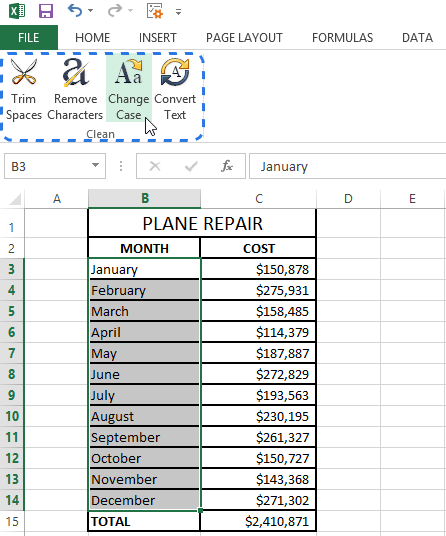
ǞǞǞ 更改案例 窗格显示在工作表的左边。
- 从列表中选择你需要的案例。
- 按下 更改案例 按钮来查看结果。
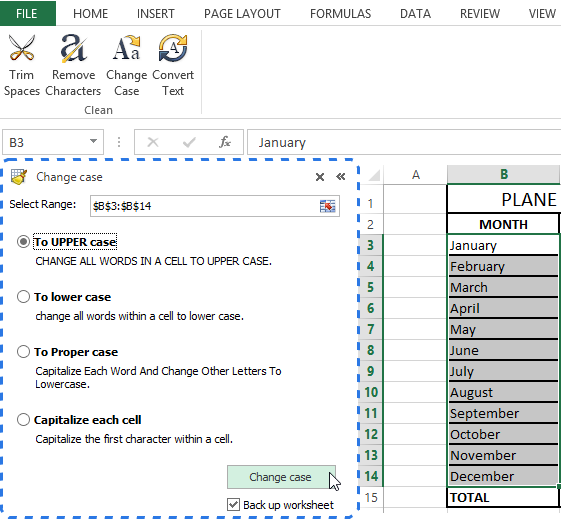
注意:如果你想保留你的表格的原始版本,请检查 备用工作表 箱子。
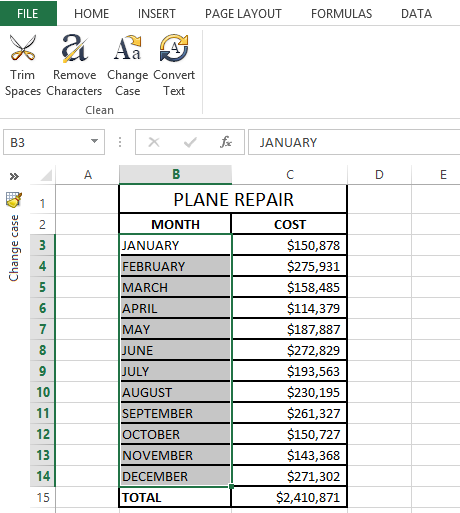
有了Cell Cleaner for Excel,改变案例的程序似乎更容易了,不是吗?
除了改变文本大小写,Cell Cleaner还可以帮助你将文本格式的数字转换为数字格式,删除Excel表格中不需要的字符和多余的空格。 下载30天的免费试用版,看看这个插件对你有多大作用。
视频:如何在Excel中改变大小写
我希望你现在知道了在Excel中改变大小写的好技巧,这项工作将永远不会成为问题。 Excel函数、Microsoft Word、VBA宏或Ablebits插件一直在为你服务。 你还有一点要做--只要选择最适合你的工具。

